So zeigen Sie ein Pluszeichen (+) vor positiven Zahlen in Excel an
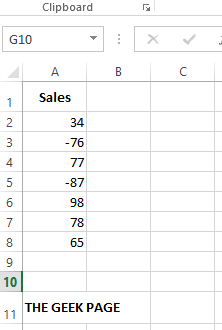
- 4244
- 480
- Tom Jakobs
Das Hinzufügen eines negativen Vorzeichens zu einer Zahl ist in Excel so einfach. Sie müssen nur das negative Zeichen vor der Zahl eingeben. Wenn es jedoch um positive Zahlen geht, wenn Sie möchten, dass das Pluszeichen angezeigt wird und Sie das Pluszeichen eingeben, dann, sobald Sie die Klicken Sie auf die Eingeben Schlüssel, das Pluszeichen verschwindet einfach. Wenn eine Zahl ohne Unterzeichner ist, wird angenommen, dass es positiv ist, und was Excel betrifft, ist kein positives Zeichen vor einer positiven Zahl erforderlich. Excel will offensichtlich nicht das Offensichtliche angeben.
Aber was ist, wenn Sie die Anforderung haben, ausdrücklich zu zeigen, dass eine Zahl positiv ist, indem Sie ein Pluszeichen davor anzeigen? Nun, dann werden die Dinge schwierig. Aber nicht mehr, wenn wir hier sind, um zu helfen. In diesem Artikel erklären wir in einigen super einfachen Schritten, wie Sie eine Zahl mit positiven/negativen Zeichen formatieren können, wie Sie einer Telefonnummer ein Plus ein Schild hinzufügen können, und vieles mehr. Lesen Sie weiter, um herauszufinden, was wir heute für Sie auf Lager haben.
Inhaltsverzeichnis
- Abschnitt 1: Fügen Sie Plus- und Minuszeichen zu positiven und negativen Zahlen hinzu
- Abschnitt 2: Fügen Sie Pluszeichen vor Telefonnummern hinzu
- Abschnitt 3: Fügen Sie plus Zeichen und Ländercode vor Telefonnummern hinzu
Abschnitt 1: Fügen Sie Plus- und Minuszeichen zu positiven und negativen Zahlen hinzu
Betrachten wir die folgende Tabelle, in der wir eine Spalte mit positiven und negativen Zahlen haben. Es gibt negative Vorzeichen, die mit negativen Zahlen verbunden sind, aber keine Plus -Vorzeichen, die mit positiven Zahlen verbunden sind. Lassen Sie uns in diesem Abschnitt sehen, wie Sie vor positiven Zahlen schnell Pluszeichen hinzufügen können.
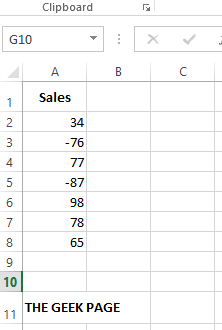
Schritt 1: Klicken Sie auf die erste Zelle der Spalte und dann die Schlüssel drücken Strg + Verschiebung + Down zusammen. Dadurch wird alle Zellen unter der ausgewählten Zelle in derselben Spalte ausgewählt.
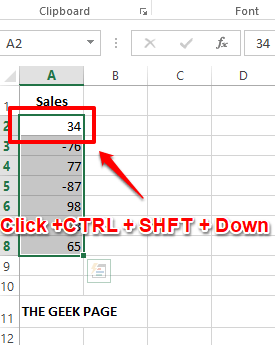
Schritt 2: Sobald die Zellen alle ausgewählt sind, Rechtsklick Überall auf einer der ausgewählten Zellen und dann auf die Zellen formatieren Möglichkeit.
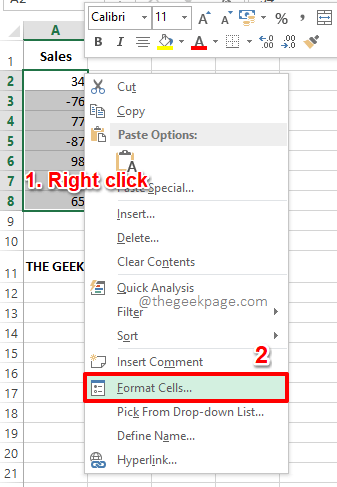
Schritt 3: Auf der Zellen formatieren Fenster, klicken Sie auf die Nummer Registerkarte zuerst.
Dann unter dem Kategorie Optionen, klicken Sie auf die Brauch Möglichkeit.
Als nächstes, Kopieren und Einfügen der folgende Wert unter dem Typ Feld.
+0; -0; 0
Notiz: 0 (Null) repräsentiert die Zahl in der Zelle. Es ist eher wie das Sagen x, wobei X für einen unterschiedlichen Wert ist. +0 bedeutet a Plus vor positive Zahlen unterschreiben, während -0 bedeutet a Negativ vor negative Zahlen und schließlich vorschreiben 0 bedeutet, wenn die Nummer 0 ist, lassen Sie die Nummer als solche ohne Anzeichen. Das Semikolon (;) wird verwendet, um die bedingte benutzerdefinierte Formatierung abzugrenzen.
Schließlich auf die OK Taste, um fortzufahren.
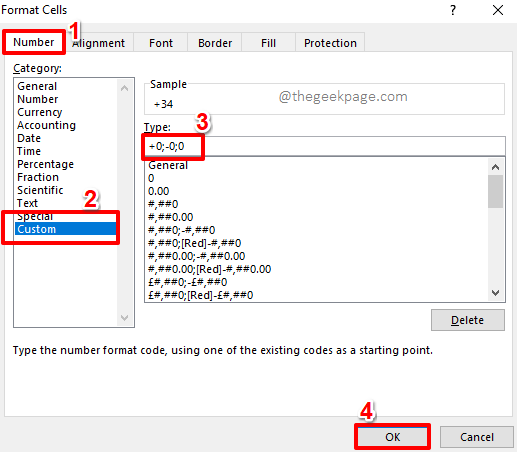
Schritt 4: Das ist es. Sie haben jetzt Plus -Schilder, die vor Ihren positiven Zahlen erfolgreich hinzugefügt werden, genießen!
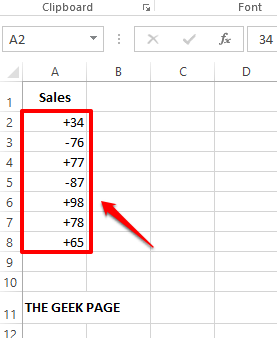
Abschnitt 2: Fügen Sie Pluszeichen vor Telefonnummern hinzu
Im folgenden Fall haben wir eine Liste von Telefonnummern in einer Spalte. Wir müssen das Pluszeichen vor allen Telefonnummern hinzufügen. Da es keine negativen Telefonnummern geben kann, müssen hier nicht den negativen Teil verarbeitet werden. Mal sehen, wie dies getan werden kann, schnell und einfach.
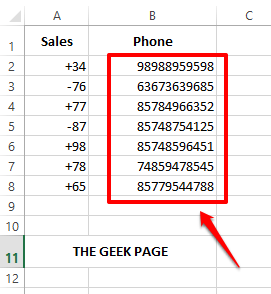
Schritt 1: Wie gewöhnlich, Klicken Sie auf die erste Zelle der Spalte der Telefonnummern und dann die drücken Strg + Verschiebung + Down Tasten gleichzeitig, um alle darunter.
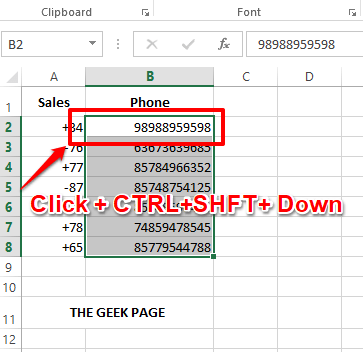
Schritt 2: Als nächstes drücken Sie die Schlüssel Strg + 1 (einer), um die zu starten Zellen formatieren Fenster. Unter dem Kategorie Optionen, klicken Sie auf die Brauch Option und dann auf der rechten Seite des Fensters unter dem Typ Feld einfach Kopieren und Einfügen oder Typ im folgenden Wert.
+0
Notiz: Die obige bedingte Formatierung weist Excel an, vor dem Wert, den es bereits hat.
Schlagen Sie die OK Schaltfläche Wenn Sie fertig sind.
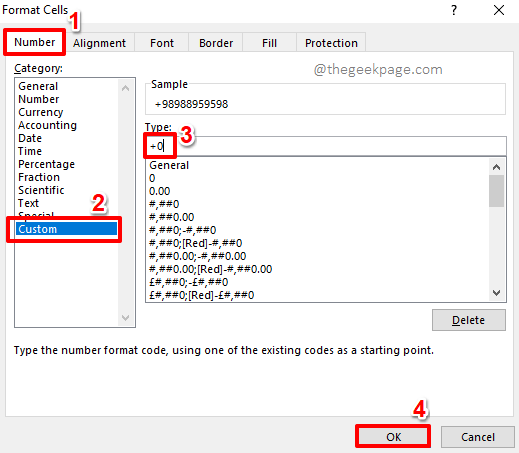
Schritt 3: Das ist es. Plus -Schilder werden vor allen von Ihnen ausgewählten Telefonnummern hinzugefügt.

Abschnitt 3: Fügen Sie plus Zeichen und Ländercode vor Telefonnummern hinzu
Betrachten wir nun den Fall, in dem Sie den Ländercode zusammen mit dem Pluszeichen hinzufügen müssen.
Schritt 1: Zuerst, Wählen Sie alle Zellen aus wo Sie das Pluszeichen und den Ländercode hinzufügen möchten.

Schritt 2: Drücken Sie die Schlüssel Strg + 1 (einer), um die zu öffnen Zellen formatieren Fenster.
Klick auf das Nummer Registerkarte zuerst.
Klicken Sie dann auf die Brauch Option aus den verfügbaren Optionen unter Kategorie.
Auf der rechte Seite Geben Sie des Fensters Ihre benutzerdefinierte Formatierung unter dem ein Typ Feld. Ich brauche +91 zu allen ausgewählten Zellen und auch a hinzugefügt werden Bindestrich Um die Ländercodes von den tatsächlichen Handys zu trennen. Meine bedingte Formatierung würde also wie die folgenden aussehen.
+91-0
Notiz: 0(Null) repräsentiert den Wert in der Zelle bereits.
Schlagen Sie die OK Taste einmal fertig.
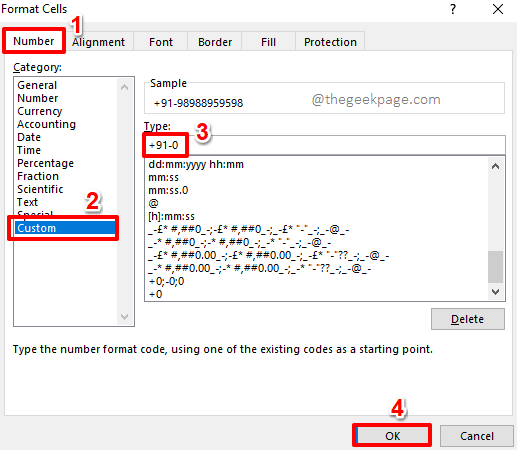
Schritt 3: Das ist es. Die gesamte Spalte ist jetzt mit Ländercodes und Pluszeichen formatiert. Genießen!
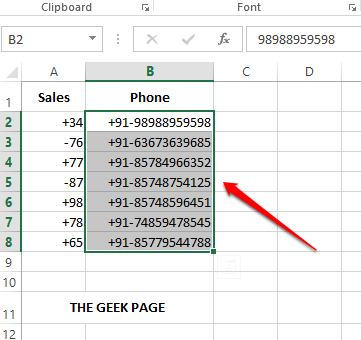
Bitte geben Sie uns im Kommentarbereich mit, ob Sie Bedenken hinsichtlich eines der Schritte haben. Vergessen Sie auch nicht, den Artikel mit Ihren Freunden zu teilen, wenn Sie ihn nützlich fanden.
Bleiben Sie gespannt auf weitere Tricks, Tipps und Anleitungen.
- « So entfernen Sie schnell führende Apostroph aus Zahlen in MS Excel
- So stellen Sie Steam -Konto ohne Benutzernamen oder Passwort wiederher. »

